

Cobian Backup est un logiciel de sauvegarde gratuit et en français.
La sauvegarde de vos fichiers personnels est nécessaire pour palier à tout risque de perte (formatage, erreur de votre part, virus, bugs, problèmes de disque dur, ... ). Pour éviter ces désagréments, sauvegardez régulièrement vos fichiers sur un autre support (disque dur externe, autre partition, ... ).
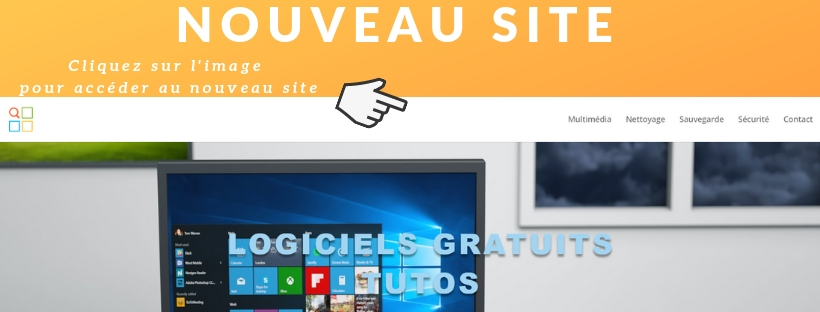
Étape 2a : Créez une sauvegarde

Dans la barre de tâche double-cliquez sur l'icône :  pour ouvrir Cobian Backup
pour ouvrir Cobian Backup

Vous arrivez dans la page d'accueil de Cobian Backup.

Cliquez sur l'onglet Tâches puis sur Nouvelle tâche.

Une nouvelle fenêtre s'ouvre où vous allez pouvoir paramétrer votre sauvegarde. La suite est un peu long, mais une fois que votre sauvegarde sera bien configurée, vous n'aurez plus à refaire ces manipulations.

Dans le cadre Nom de la tâche, évrivez l'intitulé de votre sauvegarde. (c'est utilie si vous crééez plusieurs tâches).
Je vous conseille de décochez la case Créer des sauvegardes séparées en utilisant les horodages.
Il y a plusieurs types de sauvegarde :
En résumé, je vous conseille l'incrémentielle

Dans le volet gauche, cliquez sur Fichiers afin de choisir les fichiers et dossiers à sauvegarder.

Il est préférable de choisir des dossiers, plutôt que des fichiers par. Par exemple choisissez le dossier musique plutôt que de sauvegarder chaque chanson une par une.
Dans le cadre supérieur Source, c'est là où vous allez indiquez à Cobian Backup, quels fichiers/dossiers vous voulez sauvegarder.
Cliquez sur Ajouter, dans le menu déroulant, choisissez Fichiers ou Répertoire (pour les dossiers).
Vous pouvez ajouter autant de dossiers/fichiers que vous le souhaitez. Il suffit de répéter l'opération autant de fois que vous le souhaitez.

Une fois les fichiers/dossiers ajoutés à la sauvegarde, nous allons indiquer à Cobian Backup où effectuer la sauvegarde.
Cliquez sur Ajouter, cette fois-ci dans le cadre Destination, puis cliquez sur Répertoires

Une nouvelle fenêtre s'ouvre, choisissez un disque dur externe de préférence. Cliquez sur OK une fois que vous avez sélectionnez l'emplacement de la sauvegarde.